- 帖子
- 7,948
- 贡献
- 508
- 星币
- 5,792.53$
- 成就
- 36,824¥
- 主题 作者
- #1
rt
PS:仅限于迅雷会出现默认下载数不完整,Bt专用下载器下载数默认全部勾选。
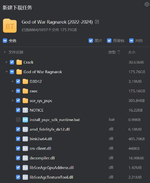
首先你进游戏后退出再打开黑屏了,那么要在你c盘里删出一个文件,这个文件是个存档文件,删除后可以进但是可能会丢存档。
路径就是C:\Users\电脑用户名\保存的游戏\God of War Ragnarök\6144\userpreferences这个文件。

删除后再打开游戏,然后会让你设置游戏画面音频,设置完会提示你收集信息,这个时候一定要注意,选择受限,不要选完整,要不还会再黑屏!

使用显卡绕过6GB显存限制MOD(例如:_Bypass 6GB VRAM)百度搜索或是安装FGR版自带_Bypass 6GB VRAM,需要手动安装,或者使用显卡伪装mod从而使得检测出高于配置要求的显卡,来进入游戏进行游玩,此类MOD可以到百度搜索,有些游戏加速器可以安装此类显卡伪装mod。
转自CSDN https://blog.csdn.net/Phaethons/article/details/142463886
在启动《战神:诸神黄昏》游戏时,若遇到黑屏弹窗显示“找不到d3dx11_43.dll”,可以尝试重新安装DirectX软件。
d3dx11_43.dll 是 DirectX 11 的一个重要组件,它包含了用于支持和管理图形和多媒体应用程序运行所需的功能,尤其是与图形和音频处理,DirectX 是一组应用程序编程接口(API),设计用于提升多媒体和游戏在 Windows 平台上的性能,包括图形渲染、音频处理及输入设备管理。
系统文件损坏:系统更新、病毒感染或不当操作可能导致d3dx11_43.dll文件损坏或丢失。
显卡驱动程序过时:过时的显卡驱动可能不兼容DirectX 11的最新要求,导致游戏无法识别必要的图形支持。
游戏文件不完整:下载或安装过程中可能出现错误,导致游戏文件不完整。
更新显卡驱动程序:访问显卡制造商的官方网站,下载并安装最新的驱动程序,确保显卡与DirectX 11兼容。
重新安装游戏:通过Steam或其他平台卸载并重新安装游戏,确保所有游戏文件完整无缺。
运行系统文件检查器:使用Windows自带的系统文件检查器工具(SFC)扫描并修复可能损坏的系统文件。在命令提示符中输入
手动下载d3dx11_43.dll:通过百度搜索,从可信的源下载d3dx11_43.dll文件,并将其放置在系统的System32或SysWOW64文件夹中。
使用专业的修复工具:下载如DirectX修复工具等,对电脑系统进行修复DLL错误。

接下来,您要做的是让DirectX修复工具对您的系统错误进行扫描。此工具具备强大的功能,能够自动检测您系统中存在的所有错误,然后清晰地罗列出来。在此过程中,您无需过多操作,仅需耐心等待一会儿即可。
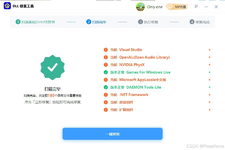
然后,您需要毫不犹豫地点击“一键修复”按钮。紧接着,DirectX修复工具便会自动开启下载并安装dll文件的操作。不过,这个过程所需时间不定,可能会耗费一些功夫,具体时长主要取决于您当前的网络速度快慢。
1. 游戏黑屏解决办法
查看一下迅雷下载的游戏文件完不完整!在打开迅雷加载链接默认完整的文件数是8864/9697,不完整的重新勾选exec 和 sce-sys-pspc 这两个文件包下载完整就可以进入游戏了!PS:仅限于迅雷会出现默认下载数不完整,Bt专用下载器下载数默认全部勾选。
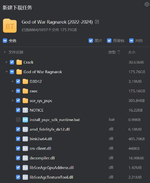
2. 第二次进游戏黑屏的解决办法
转自17玩家网:首先你进游戏后退出再打开黑屏了,那么要在你c盘里删出一个文件,这个文件是个存档文件,删除后可以进但是可能会丢存档。
路径就是C:\Users\电脑用户名\保存的游戏\God of War Ragnarök\6144\userpreferences这个文件。

删除后再打开游戏,然后会让你设置游戏画面音频,设置完会提示你收集信息,这个时候一定要注意,选择受限,不要选完整,要不还会再黑屏!

3. 黑屏/闪退/报错/显示显存4GB限制解决办法:
PS:此办法仅限于1.2版之前,或是没有安装绕过6GB显存限制MOD的游戏主体!使用显卡绕过6GB显存限制MOD(例如:_Bypass 6GB VRAM)百度搜索或是安装FGR版自带_Bypass 6GB VRAM,需要手动安装,或者使用显卡伪装mod从而使得检测出高于配置要求的显卡,来进入游戏进行游玩,此类MOD可以到百度搜索,有些游戏加速器可以安装此类显卡伪装mod。
4.如何修复 PC 版《战神:诸神黄昏》黑屏问题
手动重置图形设置:
在一些情况下,您需要手动重置《战神:诸神黄昏》的图形设置。如果您的图形驱动程序没有正确工作,这种问题可能出现。在 Windows 的 C 目录中,找到存储了游戏数据的文件夹,然后将其删除不会丢失保存记录。但是,它会使得您回到游戏初始状态,所以需要先备份好自己的游戏进度存档文件。5. 游戏启动时黑屏弹窗“找不到d3dx11_43.dll”该怎么处理?战神5游戏闪退提示“缺少d3dx11_43.dll”文件的原因及解决方法
PS:极少电脑会出现这类问题!转自CSDN https://blog.csdn.net/Phaethons/article/details/142463886
在启动《战神:诸神黄昏》游戏时,若遇到黑屏弹窗显示“找不到d3dx11_43.dll”,可以尝试重新安装DirectX软件。
d3dx11_43.dll 是 DirectX 11 的一个重要组件,它包含了用于支持和管理图形和多媒体应用程序运行所需的功能,尤其是与图形和音频处理,DirectX 是一组应用程序编程接口(API),设计用于提升多媒体和游戏在 Windows 平台上的性能,包括图形渲染、音频处理及输入设备管理。
游戏启动时黑屏弹窗“找不到d3dx11_43.dll”的原因:
DirectX版本问题:如果玩家的系统中DirectX版本过低或组件不完整,可能无法支持游戏所需的图形特性。系统文件损坏:系统更新、病毒感染或不当操作可能导致d3dx11_43.dll文件损坏或丢失。
显卡驱动程序过时:过时的显卡驱动可能不兼容DirectX 11的最新要求,导致游戏无法识别必要的图形支持。
游戏文件不完整:下载或安装过程中可能出现错误,导致游戏文件不完整。
游戏启动时黑屏弹窗“找不到d3dx11_43.dll”的修复方法
更新DirectX:访问微软官网下载并安装最新版本的DirectX。这通常包括了最新的DLL文件和图形支持。更新显卡驱动程序:访问显卡制造商的官方网站,下载并安装最新的驱动程序,确保显卡与DirectX 11兼容。
重新安装游戏:通过Steam或其他平台卸载并重新安装游戏,确保所有游戏文件完整无缺。
运行系统文件检查器:使用Windows自带的系统文件检查器工具(SFC)扫描并修复可能损坏的系统文件。在命令提示符中输入
手动下载d3dx11_43.dll:通过百度搜索,从可信的源下载d3dx11_43.dll文件,并将其放置在系统的System32或SysWOW64文件夹中。
使用专业的修复工具:下载如DirectX修复工具等,对电脑系统进行修复DLL错误。
DirectX修复工具使用方法
首先,下载DirectX修复工具。在成功下载之后,将其打开,可以直接点击一键扫描的按钮。当然,也可以根据自身的实际情况,有针对性地选择点击修复,从而更有效地解决问题。
接下来,您要做的是让DirectX修复工具对您的系统错误进行扫描。此工具具备强大的功能,能够自动检测您系统中存在的所有错误,然后清晰地罗列出来。在此过程中,您无需过多操作,仅需耐心等待一会儿即可。
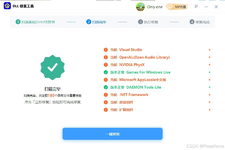
然后,您需要毫不犹豫地点击“一键修复”按钮。紧接着,DirectX修复工具便会自动开启下载并安装dll文件的操作。不过,这个过程所需时间不定,可能会耗费一些功夫,具体时长主要取决于您当前的网络速度快慢。
